윈도우 10 꿀팁 빠르고 집중할 수 있는 환경 만들기(빠른 실행, 알림 해제)
오늘은 우리가 가장 많이 사용하고 있는 OS 윈도우 10에 대해 알아보려고 합니다.
알아두면 실생활에 도움이 되는 꿀팁 2가지를 준비했습니다.
1. 빠른 실행
PC를 켜면 이전에 마지막으로 사용했던 인터넷 창이나 프로그램이 자동으로 재실행하는 것을 경험하셨을 겁니다.
Microsoft에서는 나름 사용자 편의를 위해 만든 기능이겠지만, 실제로는 이걸로 인해 부팅이 늦어지는 단점도 있습니다.
뭐 사실 자주 사용하는 프로그램이나 인터넷 사이트들은 다시 실행하거나 검색해서 들어가면 그만인 것이잖아요.
그래서 이 기능을 사용하지 않는 세팅을 알려 드립니다.
먼저 작업표시줄에 있는 검색창에 '제어판'이라고 검색합니다.
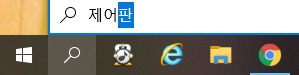
제어판에 들어가는 방법은 여러 가지가 있으니 편하신 방법으로 들어가시면 됩니다.
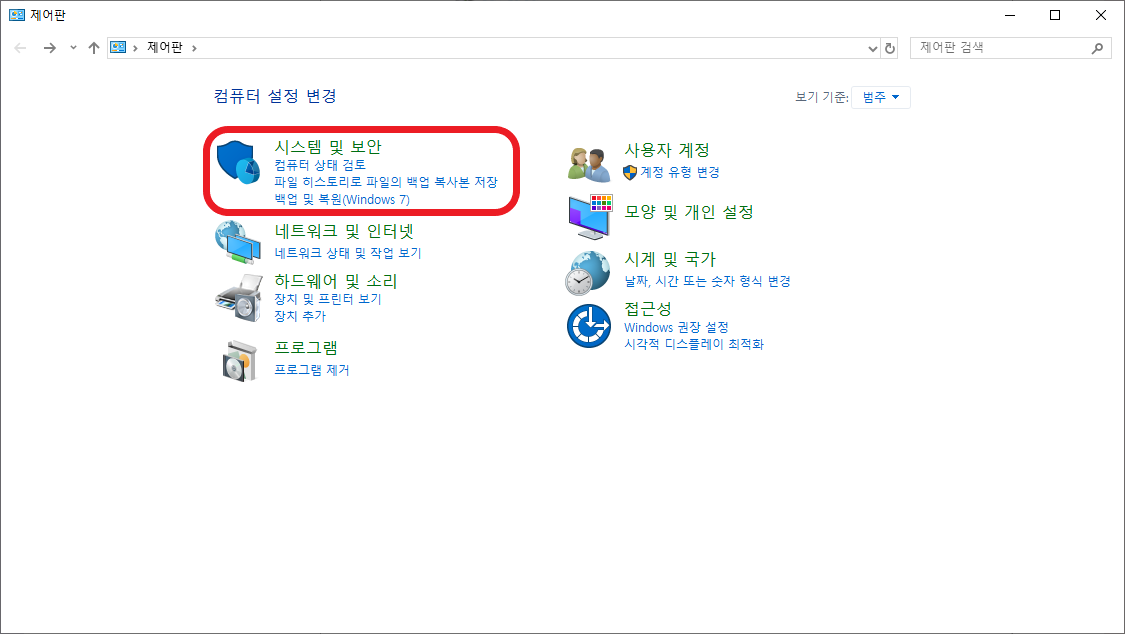
시스템 및 보안으로 들어가셔서

전원 옵션을 선택합니다.

들어가셨으면 좌측 상단의 '전원 단추 작동 설정'을 눌러줍니다.

자 이제 '빠른 시작 켜기(권장)'이라고 보이시죠?
하지만 활성화가 되어 있지 않습니다.
상단의 '현재 사용할 수 없는 설정 변경'을 눌러주시면
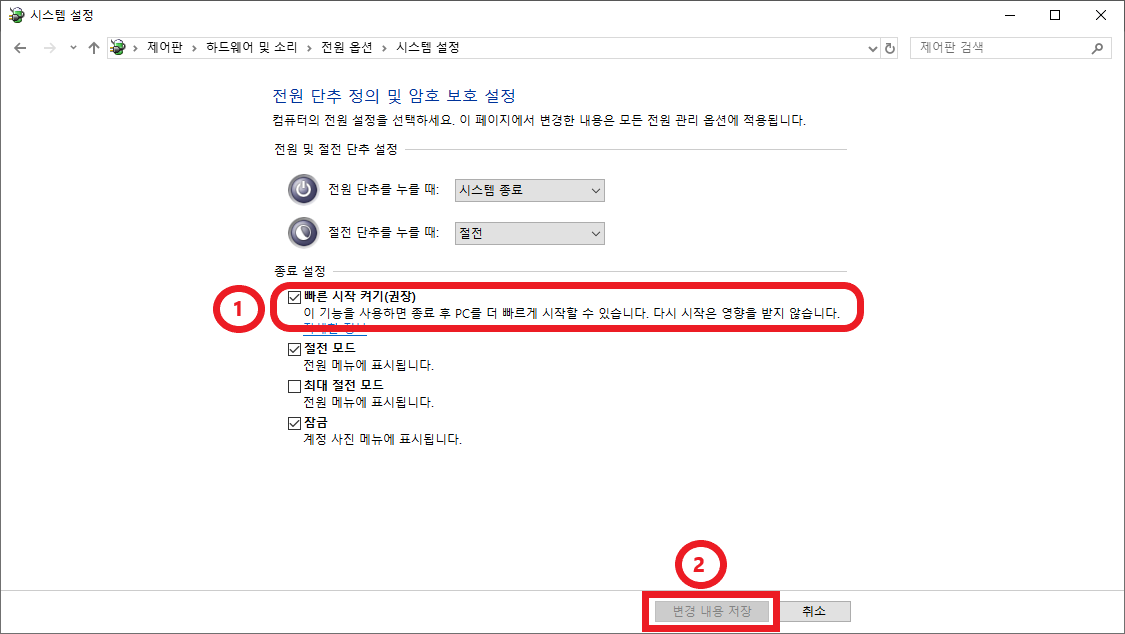
'빠른 시작 켜기(권장)'이 활성화되어 있는 것을 확인할 수 있습니다.
선택하시고 변경 내용 저장을 누르시면 끝입니다.
2. 푸시 알림 제거
집중해서 업무 처리를 하는데 갑자기 톡이 온다거나 메일이 오는 메시지로 인해 업무 방해 아닌 업무 방해를 받아 보신 적 있으실 겁니다.
제가 너무 민감한 건가요?
정말 급하게 처리해야 하는 일인데 외부의 방해로 인해 업무의 흐름이 끊기는 게 좋은 일은 아니죠.
이번엔 이러한 푸시 알림을 제거하는 방법을 알려드립니다.

시작 - 환경을 눌러줍니다.

알림 관련된 탭이 있는 시스템을 눌러줍니다.
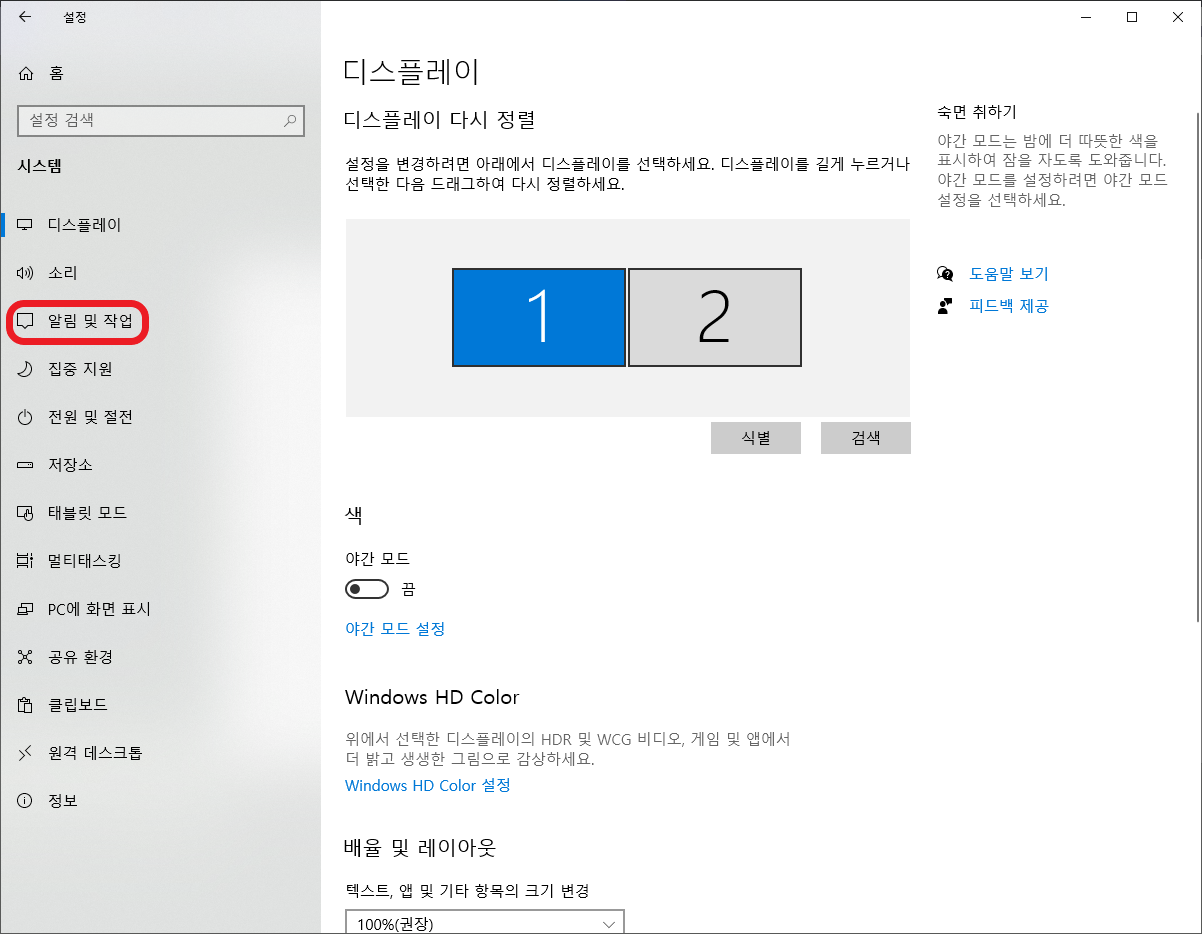
여기서 '알림 및 작업' 탭을 눌러주시면

이 창이 뜹니다.
제가 표기해 놓은 알림의 체크를 '끔'으로 설정해 주시면 됩니다.
완전히 다 끄는 것이 아니라 꼭 받아야 하는 알림이 있다면 알림의 체크는 '켬'으로 해놓고,
하단에 있는 앱 알림 받기에서 선택해서 '켬'과 '끔'을 이용하시면 됩니다.
그리고 또 한 가지 팁
좌측 탭의 '집중 지원'을 눌러서 들어가면

원하는 시간 동안 푸시를 안 받을 것인지를 설정할 수 있습니다.
한번 따라 해 보시니 별 것 아니죠?
사람은 아는 만큼밖에 못 본다고 하죠.
본인이 원하는 환경을 만들려면 제어판과 설정과 친해져야 합니다.
저도 많이 부족하지만 이것저것 해보면서 알아가고 있습니다.
윈도우 10 관련 단축키에도 관심이 있으시면 이전에 올렸던 포스팅 참고하시면 좋으실 것 같습니다.
퇴근이 빨라지는 윈도우 단축키 모음 실생활에 도움이 되는 윈도우 단축키
안녕하세요. 씻으면장동건입니다. 우리가 매일 사용하는 컴퓨터 그 중에 윈도우즈 흔하디 흔하고 매일 사용하는 편이라 익숙해져서 모든걸 다 알고 있다고 생각하시지 않나요? 저 또한 마찬가지 입니다. 익숙해진..
imakeeverything.tistory.com
사소한 기능이지만 알아두면 실생활에 도움이 되는 팁들을 모아서 다시 찾아뵙겠습니다.
방문해 주신 여러분께 조금이나마 도움이 되었으면 합니다.
오늘도 좋은 하루 보내세요~!
'IT > PC' 카테고리의 다른 글
| 윈도우10 모니터 화면분할 단축키로 하는 방법, 화면분할 안될 때 해결방법 (6) | 2020.04.20 |
|---|---|
| 엑셀 IF 함수 기본 개념 및 실제 예제 (0) | 2020.04.17 |
| 엑셀 함수 정리 자주 쓰는 것 위주로 정리 (엑셀 단축키) (2) | 2020.04.12 |
| 윈도우 10 설치 USB 만들기 어렵지 않습니다. Windows 10 설치 USB (0) | 2020.04.10 |
| 동영상 GIF 파일 만들기 프로그램 설치없이 만드는 법(ezgif) 움짤 만들기 (0) | 2020.03.28 |




댓글